Adatok helyreállítása az iPhone készülékről a számítógépre egyszerűen.
Hogyan lehet visszaállítani egy iPhone-t az iTunes Backup programból
 általa megosztva Boey Wong / 08. március 2021. 09:00
általa megosztva Boey Wong / 08. március 2021. 09:00 Van néhány probléma az iPhoneommal, és megpróbálok minden alapvető hibaelhárítási opciót, de egyikük sem működik. Szóval meg kell visszaállítom az iPhone gyári beállításait annak érdekében, hogy megszabaduljon a problémáktól. A gyári alaphelyzetbe állítás előtt azonban iPhone-t mentettem iTunesba. Most vissza akarom állítani a biztonsági mentési adatok egy részét az iPhone-on található teljes mentési fájl helyett. Ez lehetséges? Hogyan lehet visszaállítani az iPhone-t az iTunes biztonsági mentéséről? Minden tanácsot szívesen látunk, köszönöm!
Számos iDevice-rajongó számára olyan fejfájás, hogy visszaállítson egy iPhone-t a biztonsági mentési fájlokból, különösen akkor, ha csak bizonyos adatokat kíván kivonni a teljes biztonsági mentésből.
Azonban,
Az iTunes és az iCloud nem teszi lehetővé az adatok szelektív visszaállítását.
Szerencsére,
Jó hírem van, hogy elmondhatom, hogy most elérheted ezt a profi FoneLab segítségével iPhone-adatok helyreállítása az iPhone, iPad, iPod számítógépre történő elveszett adatok helyreállítására és kinyerésére specializálódott szoftver.
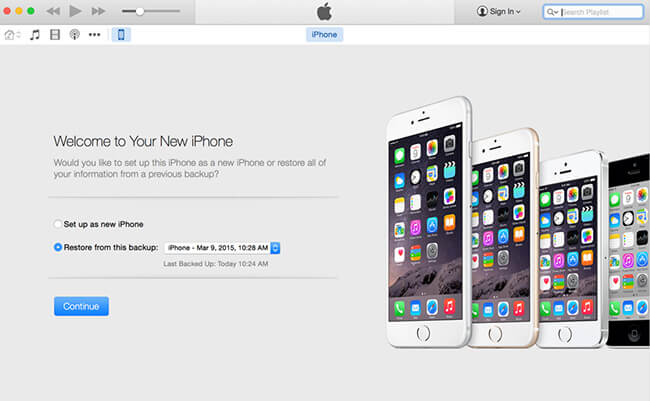
Emellett,
Erősen javaslom, hogy időben és rendszeresen készítsen biztonsági másolatot a fájlokról, mert ha iPhone-ja elveszik vagy bármi más, akkor nem fog szenvedni az adatvesztés okozta fájdalomtól, mivel visszakeresheti azokat a korábban készített biztonsági mentési fájlból.
További funkciók a FoneLab-ról
- A szoftvert úgy tervezték, hogy elősegítse a felhasználók számára az elveszett vagy törölt adatok visszaállítását akár iOS-eszközökről, akár iTunes / iCloud biztonsági másolatból. Használható a iPhone biztonsági mentés az iCloud vagy az iTunes biztonsági mentésből származó összes adat kinyerése.
- Támogatja az 19 különféle típusú fájlok - például fényképek, videók, hangok, üzenetek, WhatsApp üzenetek, névjegyek, híváselőzmények, jegyzetek stb. - helyreállítását. Teljes mértékben kompatibilis a Windows és a Mac rendszerekkel. Tehát letöltheti a Window vagy a Mac verziót az alábbiak szerint, az induláshoz.
- A programnak nincs szüksége kapcsolatra, ha iPhone-ja elveszett vagy tönkremegy, mivel támogatja az iTunes vagy az iCloud biztonsági mentésből való helyreállítást, amelyhez nincs szükség kéznél lévő eszközre.
Az iOS FoneLab segítségével visszaállíthatja az elveszett / törölt iPhone-adatokat, ideértve a fényképeket, névjegyeket, videókat, fájlokat, a WhatsApp, a Kik, a Snapchat, a WeChat és más adatokat az iCloud vagy az iTunes biztonsági mentéséből vagy eszközéből.
- Fotók, videók, névjegyek, WhatsApp és további adatok helyreállítása egyszerűen.
- Az adatok előnézete a helyreállítás előtt.
- iPhone, iPad és iPod touch érhetők el.

Útmutató
1. Hogyan lehet visszaállítani egy iPhone-t az iTunes alkalmazással?
1 lépés Csatlakoztassa iPhone-ját ahhoz a számítógéphez, amelyet korábban szinkronizált.
2 lépés Az iTunes futtatásához kattintson a gyors ikonra duplán. Ha azt mondja, hogy frissítsen egy új verziót, keresse meg.
3 lépés Kattintson az iPhone ikonjára, ha megjelenik az iTunes alkalmazásban. Akkor menj Összegzésként szakaszban és kattintson a Restore Backup gomb. Ha van titkosított iTunes biztonsági mentések, meg kell adnia a jelszót.

4 lépés Ellenőrizze az egyes biztonsági másolatok dátumát és méretét, és válassza ki a legmegfelelőbb helyreállítást.
5 lépés Kattintson a Visszaállítás elemre, és várja meg, amíg a folyamat befejeződik. Az iPhone újraindul és szinkronizálódik a számítógéppel. Maradjon kapcsolatban, amíg a szinkronizálás befejeződik.
2. Az iPhone visszaállítása az iTunes Backup programból a FoneLab segítségével
1 lépés Először le kell töltenie a szoftvert, és utána telepítenie.
2 lépés Kattintson duplán a megnyitásához, és válassza a módot Visszaszerezni az iTunes biztonsági mentési fájljából a felületen.
3 lépés Látni fogja a biztonsági mentési előzmények listáját. Válassza ki azt, amely tartalmazhatja azt, amelyet meg szeretne indítani a szkennelési folyamatot.
4 lépés A szkennelés befejezése után a szoftver a bal oldali helyreállított tartalmat fájltípusok szerint sorolja fel. Jelölje meg őket egyenként, vagy azokat, akikkel meg szeretné tekinteni a részleteket. Jelölje meg azokat, amelyeket ki szeretne tölteni a számítógépre, majd kattintson Meggyógyul.

Amennyire csak láthatod, az egész helyreállítási folyamat szuper könnyű, bárki biztosan használja ezt az útmutató nélkül is.
Emellett, ha korábban az iPhone-adatokról biztonsági másolatot készített az iCloud-ra, választhat visszaállítja az iPhone-t az iCloud-ból biztonsági mentés vagy dokumentumok lekérése az iCloud-ból helyette.
